كيفية إجراء ترجمة احترافية للمواقع الإلكترونية باستخدام خدمات ترجمة الويب
نشرت: 2023-09-07هل ترغب في ترجمة موقع الويب الخاص بك بشكل احترافي ولكنك لا تعرف من أين تبدأ؟
إذا كنت جادًا بشأن التواصل مع جمهور متعدد اللغات، فإن ترجمة موقعك بشكل احترافي يمكن أن تكون استثمارًا جيدًا لخلق أفضل تجربة لزوار موقعك ومساعدتك في تحقيق أهداف عملك.
ولكن في الوقت نفسه، يمكن أن تكون مشاريع الترجمة الاحترافية أيضًا أكثر تعقيدًا قليلاً من المشاريع الأقل أهمية، لذلك ستحتاج إلى التأكد من أنك تغطي جميع القواعد الخاصة بك للحصول على أفضل النتائج.
في هذه المقالة، ستتعلم كل ما تحتاج إلى معرفته حول ترجمة موقع الويب الخاص بك بشكل احترافي، بما في ذلك:
- تعلم كيف تتناسب برامج الترجمة الاحترافية وأدوات الترجمة الآلية وخدمات الترجمة المهنية البشرية مع مشروعك.
- كيفية الاستعداد لمشروع ترجمة احترافي.
- كيفية تنفيذ مشروع الترجمة الاحترافية لموقع WordPress.
دعونا نحفر!
ما الذي يدخل في ترجمة المواقع الإلكترونية الاحترافية؟
إذا كنت تريد ترجمة موقع الويب الخاص بك بشكل احترافي، فسوف تحتاج عادةً إلى مراعاة ثلاثة عناصر:
- خدمات الترجمة الآلية – على الرغم من أنك لن ترغب في الاعتماد حصريًا على الترجمة الآلية، إلا أن خدمات الترجمة الآلية يمكن أن تلعب دورًا في المشروع الاحترافي لتسريع الأمور وتقليل التكاليف. ومع ذلك، ستظل ترغب في مراجعة أي ترجمات تلقائية بشكل احترافي.
- برنامج ترجمة احترافي – يعد برنامج ترجمة مواقع الويب ضروريًا لمساعدتك في إدارة ترجماتك والحفاظ عليها، بالإضافة إلى تقديم ترجمات موقعك استنادًا إلى اللغة التي يختارها المستخدم. إذا كنت تستخدم WordPress، فيمكنك العثور على مكونات إضافية احترافية لترجمة WordPress، بينما قد تحتاج الأنواع الأخرى من مواقع الويب إلى الاعتماد على أدوات ترجمة SaaS.
- خدمات الترجمة البشرية/المترجمون المستقلون – لضمان الحصول على ترجمات عالية الجودة، ستحتاج إلى مترجم بشري محترف، سواء كان ذلك خدمة ترجمة مخصصة أو مترجمًا مستقلاً. يمكنك أن تطلب من المترجم المحترف إنشاء ترجمات موقعك من البداية أو مطالبته بمراجعة/تحرير الترجمات الآلية.
كيفية الاستعداد لترجمة موقع الويب الخاص بك بشكل احترافي
الآن بعد أن فهمت الأجزاء المهمة من ترجمة مواقع الويب الاحترافية، فلنبدأ في البحث عن بعض النصائح القابلة للتنفيذ حول كيفية ترجمة موقع الويب الخاص بك بشكل احترافي.
ولجعل هذا الأمر مفيدًا قدر الإمكان، سنقسم هذه النصائح إلى قسمين:
- كيف تستعد لترجمة موقعك الإلكتروني بشكل احترافي.
- كيفية تنفيذ ترجمة موقع الويب الاحترافية الخاصة بك.
في هذا القسم، نركز على خطوات الإعداد التي ستحتاج إلى تنفيذها قبل أن تبدأ في ترجمة أي محتوى على موقعك.
ابحث عن اللغات التي يمكنك إضافتها إلى موقعك
قبل الدخول في أي خطوات متقدمة أخرى، يتعين عليك أولاً اختيار اللغات التي تريد استخدامها على موقعك.
بناءً على حدسك، ربما تكون لديك فكرة جيدة عن اللغات التي يمكنك تقديمها. على سبيل المثال، إذا كنت ترغب في توسيع نشاطك التجاري إلى إسبانيا، فمن الواضح جدًا أنك ستحتاج إلى إضافة نسخة باللغة الإسبانية من موقعك.
ومع ذلك، إذا لم يكن لشركتك أهداف جغرافية محددة - على سبيل المثال، موقع ويب للمحتوى أو موقع ويب للخدمات العالمية - فقد يكون من الصعب قليلاً اختيار اللغات التي تريد تقديمها.
في هذه المواقف، قد ترغب في البحث في البيانات لاختيار أفضل اللغات لموقعك. على سبيل المثال، إذا كنت تستخدم Google Analytics، فيمكنك الاطلاع على تقرير التفاصيل الديموغرافية لمعرفة البلدان التي يتصفح منها زوار موقعك.
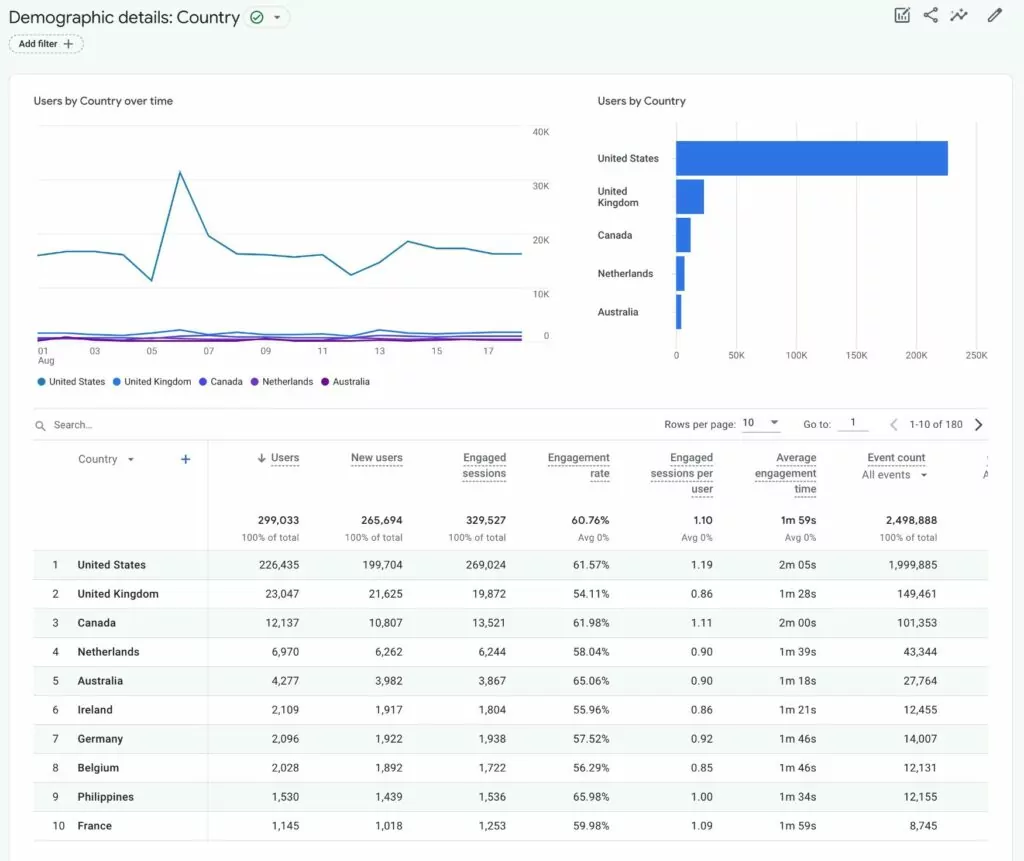
اختر ما إذا كنت تريد استخدام الترجمة الآلية أم لا
كما ذكرنا أعلاه، لا يجب أن تعتمد حصريًا على خدمات الترجمة الآلية إذا كنت تريد ترجمة موقع الويب الخاص بك بشكل احترافي.
ومع ذلك، هذا لا يعني أنه لا يمكنك استخدام الترجمة الآلية كوسيلة مساعدة لمساعدتك في تنفيذ مشروعك بشكل أكثر كفاءة.
على سبيل المثال، بدلاً من الاستعانة بخدمات ترجمة احترافية لترجمة كل محتوى موقع الويب الخاص بك من البداية، يمكنك بدلاً من ذلك استخدام خدمة تلقائية لإنشاء الترجمات الأساسية لموقعك ثم تحرير هذه الترجمات الآلية وتحسينها بشكل احترافي بواسطة مترجم ذي خبرة.
قد يكون استخدام هذا الأسلوب قادرًا على توفير الوقت وتسريع مشروعك.
من ناحية أخرى، إذا كنت تريد ضمان أعلى مستويات الجودة والترجمات الأكثر طبيعية، فيمكنك اختيار الاستعانة بإنسان لترجمة كل شيء من الصفر. الجانب السلبي بالطبع هو أن هذا سيكلفك المزيد من المال ومن المحتمل أن يستغرق المزيد من الوقت.
ابحث عن خدمات الترجمة الاحترافية ذات الصلة
بعد ذلك، ستحتاج إلى البحث عن خدمات ترجمة احترافية للعثور على الخدمة التي تناسب احتياجاتك.
إذا كنت تستخدم الترجمة الآلية، فقد تكون هذه خدمة لمراجعة ترجماتك وتعديلها. أو، إذا كنت تتخطى الترجمة الآلية، فستحتاج إلى خدمة لترجمة المحتوى الخاص بك من البداية.
إذا كنت ترغب في الحصول على التجربة الأكثر سلاسة وكنت على استعداد للدفع مقابل ذلك، فيمكنك اللجوء إلى خدمة ترجمة احترافية حقيقية. هذه عادة ما تكون وكالات كاملة لديها فرق كاملة. اعتمادًا على حجم مشروعك، قد تحصل على مدير حساب مخصص.
لدينا منشور عن أفضل شركات الترجمة لمساعدتك في العثور على بعض الخيارات الجيدة.
إذا كنت تريد توفير بعض المال، يمكنك التفكير في العمل مع مترجم مستقل بدلاً من ذلك. يمكن للمترجم المستقل الماهر أن يقدم ترجمات عالية الجودة، على الرغم من أنك ستحتاج على الأرجح إلى تولي المزيد من المهام المتعلقة بإدارة المشروع. ستحتاج أيضًا إلى بذل المزيد من الجهد للتحقق من جودة الموظف المستقل الذي اخترته.
إذا كنت مهتمًا بالاستعانة بمترجم مستقل، فلدينا منشور يضم أفضل ستة أسواق لتوظيف مترجمين مستقلين.
اختر برنامج ترجمة احترافي لموقعك الإلكتروني
يمكن أن يساعدك الاستعانة بخدمات ترجمة احترافية في ترجمة المحتوى الخاص بك. ولكن لإدارة تلك الترجمات فعليًا، ستحتاج أيضًا إلى بعض برامج الترجمة الاحترافية.
عادةً ما توفر برامج الترجمة عالية الجودة الميزات التالية، كحد أدنى:
- واجهة لإدارة الترجمات لكل المحتوى الموجود على موقعك.
- خيارات لدمج خدمات الترجمة الآلية، إذا كنت ترغب في استخدامها.
- أدوات لإدارة الوصول إلى ترجمات موقعك، وهو أمر مهم إذا كنت تعمل مع الخدمات أو المستقلين.
بالإضافة إلى الميزات، من الواضح أنك ستحتاج أيضًا إلى أن يكون البرنامج متوافقًا مع نظام إدارة المحتوى الذي استخدمته لإنشاء موقع الويب الخاص بك.
إذا كنت تستخدم برنامج WordPress الشهير لإنشاء موقعك، فيمكنك استخدام مكون إضافي لترجمة WordPress مثل TranslatePress للتعامل مع كل شيء.
تقدم TranslatePress طريقة سهلة لإدارة الترجمات لعدد غير محدود من اللغات باستخدام محرر مرئي يعتمد على الإشارة والنقر مثل هذا:
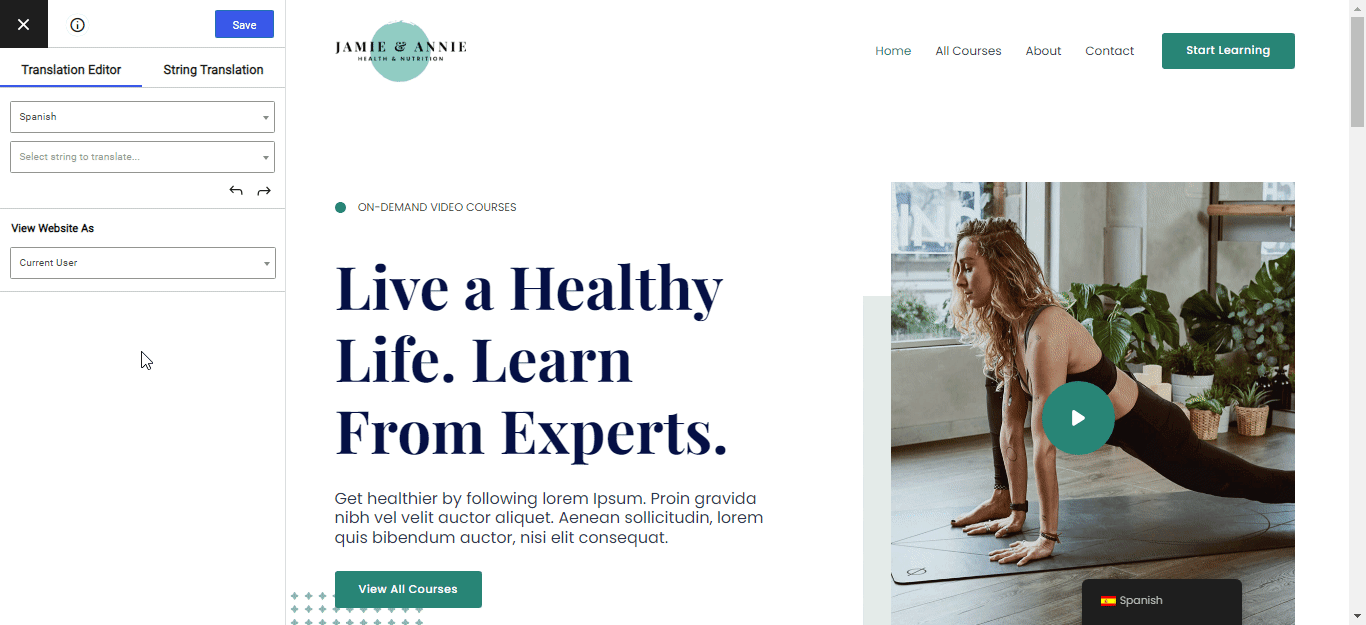
وفي الوقت نفسه، يتضمن أيضًا ميزات تساعدك على دمج خدمات الترجمة الآلية والعمل مع خدمات الترجمة الاحترافية. على سبيل المثال، يمكنك الاتصال بـ Google Translate أو DeepL للترجمة التلقائية وإنشاء حسابات مترجم مخصصة للعمل مع شركات الترجمة أو المستقلين.
في القسم التالي، ستتعلم كيفية ترجمة موقع WordPress الخاص بك بشكل احترافي باستخدام TranslatePress.
إذا كنت لا تستخدم WordPress لموقعك، فقد ترغب في الاطلاع على منشورنا الذي يحتوي على أفضل برامج إدارة الترجمة للمواقع غير التابعة لـ WordPress.
كيفية إجراء ترجمة احترافية للمواقع الإلكترونية
بمجرد أن تستعد لمشروع الترجمة الخاص بك، يمكنك الانتقال إلى الترجمة الفعلية لموقعك على الويب.
في هذا الدليل، سنفترض شيئين فقط:
- أنت تستخدم برنامج WordPress الشهير لإنشاء موقعك.
- لقد قمت بالفعل بإضافة كل محتوى موقعك بلغتك الأصلية.
بخلاف هذه الافتراضات، سنرشدك خلال كل خطوة يتعين عليك اتخاذها لتنفيذ مشروع ترجمة موقع الويب الاحترافي الخاص بك.
1. قم بتثبيت البرنامج المساعد TranslatePress على موقعك
للبدء، ستحتاج إلى تثبيت البرنامج الإضافي TranslatePress على موقعك.
مرة أخرى، TranslatePress هو برنامج ترجمة احترافي سيساعدك على دمج خدمات الترجمة البشرية أو الآلية في موقع الويب الخاص بك، وإدارة كل المحتوى المترجم الخاص بك، والمزيد.
على الرغم من وجود نسخة مجانية من TranslatePress يمكنك استخدامها لترجمة موقعك، فإننا ننصحك بشراء ترخيص الأعمال لمشروع احترافي. إليكم السبب:
- يمكنك إنشاء حسابات "مترجم" مخصصة يمكنك مشاركتها مع خدمات الترجمة الاحترافية. وبهذه الطريقة، يمكن للخدمات الوصول بسهولة إلى موقعك لترجمة المحتوى الخاص بك، لكنها لن تتمكن من الوصول إلى أي أجزاء أخرى من موقعك.
- يمكنك ترجمة موقعك إلى عدد غير محدود من اللغات الجديدة . باستخدام الإصدار المجاني، يمكنك إضافة لغة جديدة واحدة فقط إلى موقعك، وهو ما قد لا يكون كافيًا للمشاريع الاحترافية.
- يمكنك استخدام Google Translate أو DeepL للترجمة التلقائية . إذا كنت تريد استخدام الترجمة الآلية كجزء من مشروعك، فيمكن لـ DeepL تقديم ترجمات أكثر دقة لأزواج لغوية معينة.
- يمكنك تنفيذ تحسين محركات البحث متعدد اللغات ، مما يساعد على ضمان حصول المحتوى المترجم الخاص بك على مرتبة عالية في Google.
يمكنك أيضًا الحصول على الكثير من الميزات المفيدة الأخرى، مثل القدرة على إعادة توجيه المستخدمين تلقائيًا إلى لغاتهم المفضلة.

ترجمة الصحافة متعدد اللغات
أفضل مكون إضافي لترجمة WordPress لتنفيذ ترجمة احترافية لمواقع الويب على موقع WordPress الخاص بك.
 احصل على البرنامج المساعد
احصل على البرنامج المساعدأو تحميل نسخة مجانية
2. أضف اللغات التي تريد استخدامها
بمجرد تنشيط المكون الإضافي TranslatePress، ستحتاج بعد ذلك إلى اختيار اللغات التي تريد إضافتها إلى موقعك:
- افتح لوحة تحكم ووردبريس الخاصة بك.
- انتقل إلى الإعدادات → ترجمة الصحافة .
- استخدم الخيارات لإضافة لغة جديدة أو أكثر إلى موقعك.
- تأكد من حفظ الإعدادات الخاصة بك.
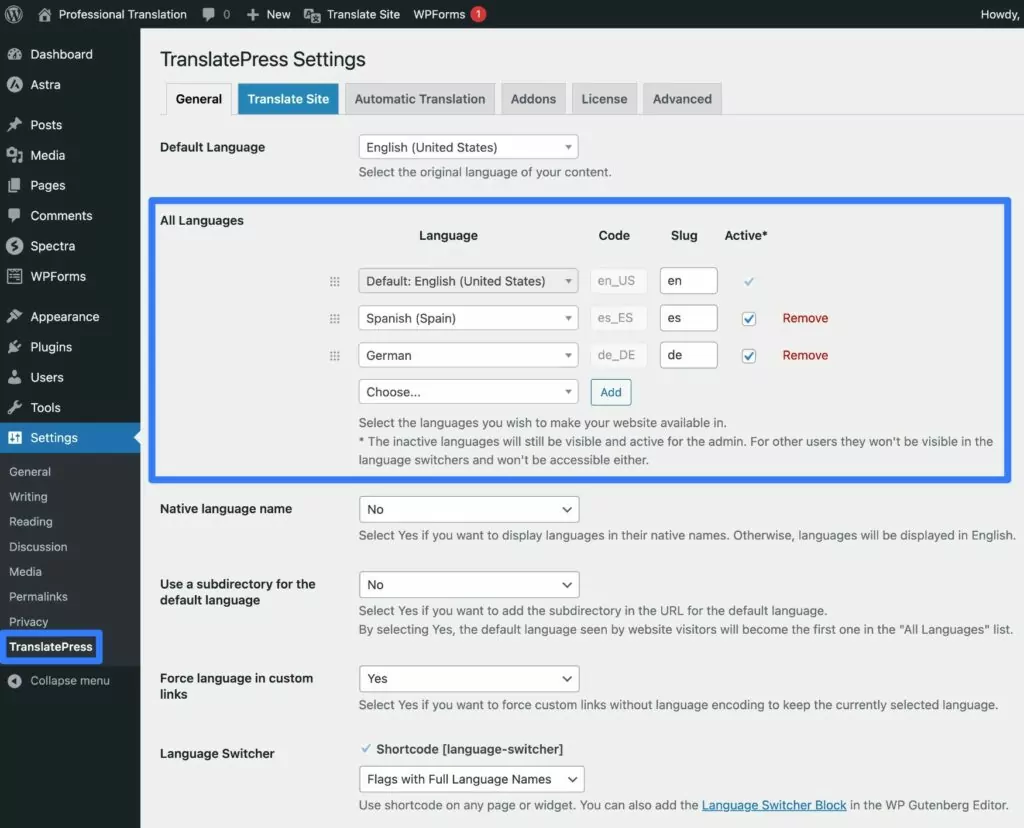
3. تمكين الترجمة التلقائية (اختياري)
هذه الخطوة التالية اختيارية. ولكن إذا كنت تريد استخدام الترجمة التلقائية من Google Translate أو DeepL، فستحتاج إلى إعداد ذلك الآن.
يمكنك تمكين الترجمة التلقائية لأي من الخدمتين بالانتقال إلى علامة التبويب "الترجمة التلقائية" في منطقة إعدادات TranslatePress.
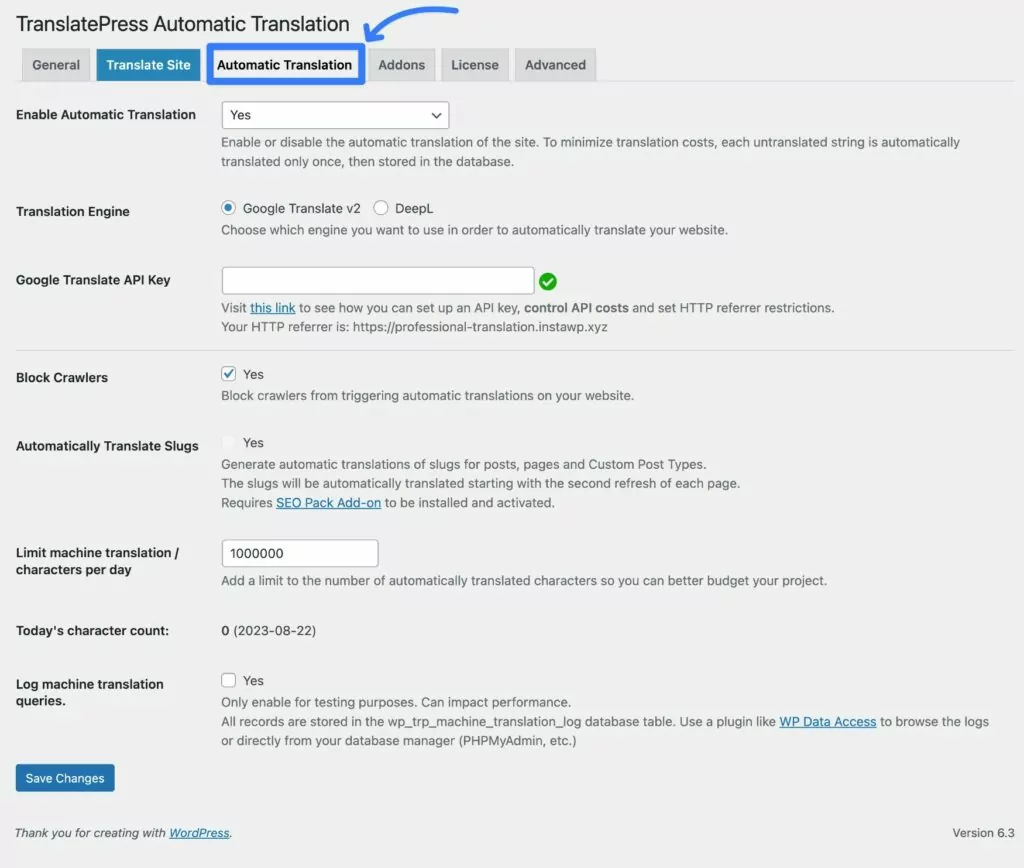
إذا كنت تتطلع إلى تقديم موقعك باللغات الأوروبية، فإننا نوصي عمومًا بـ DeepL كخيار رائع لأنه يقدم عادةً ترجمات بأعلى جودة لتلك اللغات.
بالنسبة للغات الأخرى، قد ترغب في التفكير في خدمة الترجمة من Google، حيث لا تزال خدمة الترجمة من Google دقيقة جدًا وتوفر تغطية لغوية أوسع بكثير مقارنة بـ DeepL.
إذا كنت مهتمًا بإعداد الترجمة الآلية، فيمكن أن تساعدك هذه المنشورات:
- وثائق ترجمة جوجل
- وثائق DeepL
- كيفية ترجمة WordPress تلقائيًا باستخدام ترجمة Google
- كيفية ترجمة WordPress تلقائيًا باستخدام DeepL
4. قم بإعداد حسابات المترجمين لخدمات الترجمة الاحترافية
إذا كنت ترغب في العمل مع واحدة من العديد من خدمات الترجمة الاحترافية أو مع مترجمين مستقلين، فستحتاج إلى طريقة تتيح لهم الوصول إلى ترجمات موقعك.
مع بعض برامج الترجمة الاحترافية، تحتاج إلى العمل عبر ملفات .po. يمكنك إرسال ملف .po إلى الخدمة، وسيعيدونه إليك، ثم تقوم بتطبيقه على موقعك.
أحد الأشياء الرائعة في TranslatePress هو أنه يمكنك السماح للمترجمين بالعمل مباشرة على موقعك عبر نفس الواجهة المرئية التي يمكنك الوصول إليها.
إليك كيفية إعداده…
قم بتثبيت الوظيفة الإضافية لحسابات المترجم
للبدء، ستحتاج إلى تثبيت الوظيفة الإضافية لحسابات TranslatePress Translator:
- قم بشراء ترخيص TranslatePress Business على الأقل، إذا لم تكن قد قمت بذلك بالفعل.
- انتقل إلى علامة التبويب "الإضافات" في منطقة إعدادات TranslatePress ( الإعدادات → TranslatePress ).
- انقر فوق تنشيط بجوار الوظيفة الإضافية لحسابات المترجم .
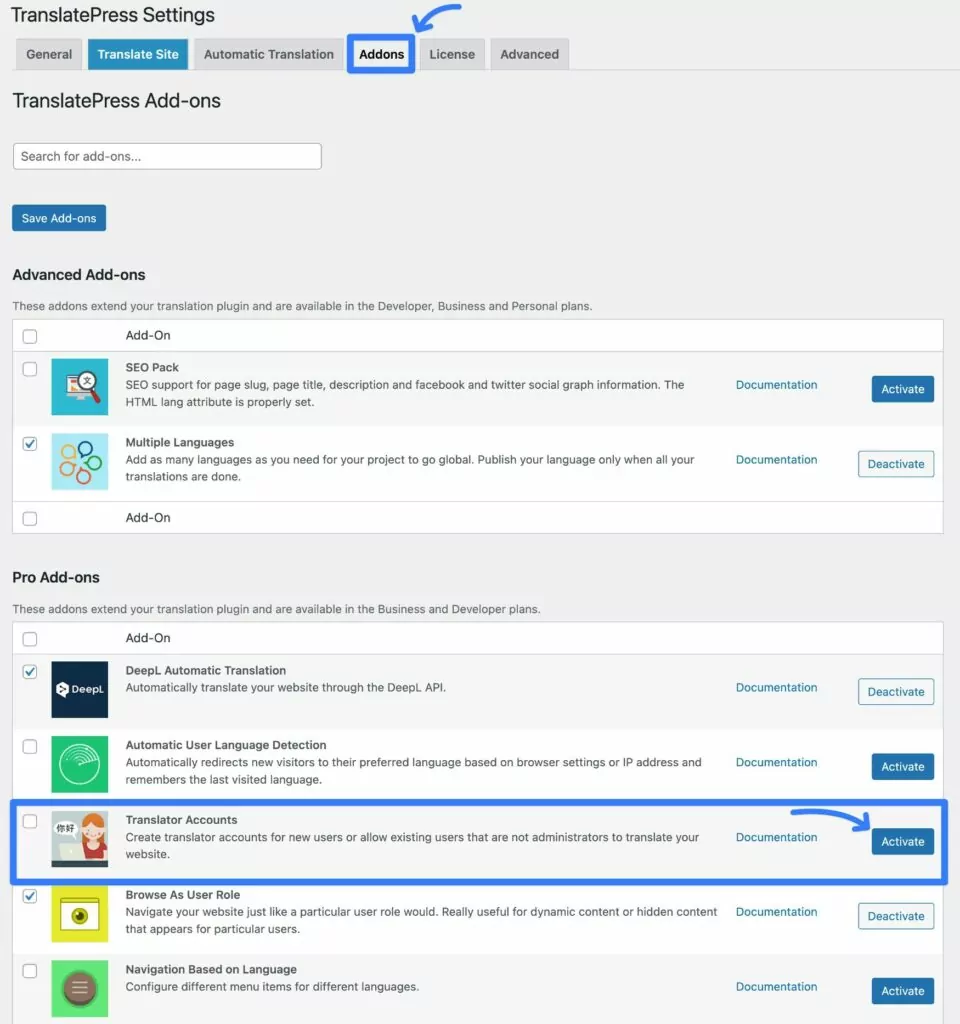
قم بإنشاء العديد من حسابات المترجم حسب الحاجة
بمجرد تنشيط الوظيفة الإضافية، إليك كيفية إنشاء حساب مترجم:
- انتقل إلى المستخدمون → إضافة جديد في لوحة تحكم WordPress الخاصة بك ( واجهة إدارة مستخدم WordPress العادية ).
- املأ تفاصيل الملف الشخصي الأساسية – اسم المستخدم وعنوان البريد الإلكتروني وما إلى ذلك.
- قم بتعيين القائمة المنسدلة الدور مساوية للمترجم .
- انقر فوق الزر إضافة مستخدم جديد .
- شارك تفاصيل الحساب مع مترجمك. ومن المفترض أيضًا أن يتلقوا بريدًا إلكترونيًا، إلا إذا قمت بإلغاء تحديد مربع إرسال إشعار المستخدم .
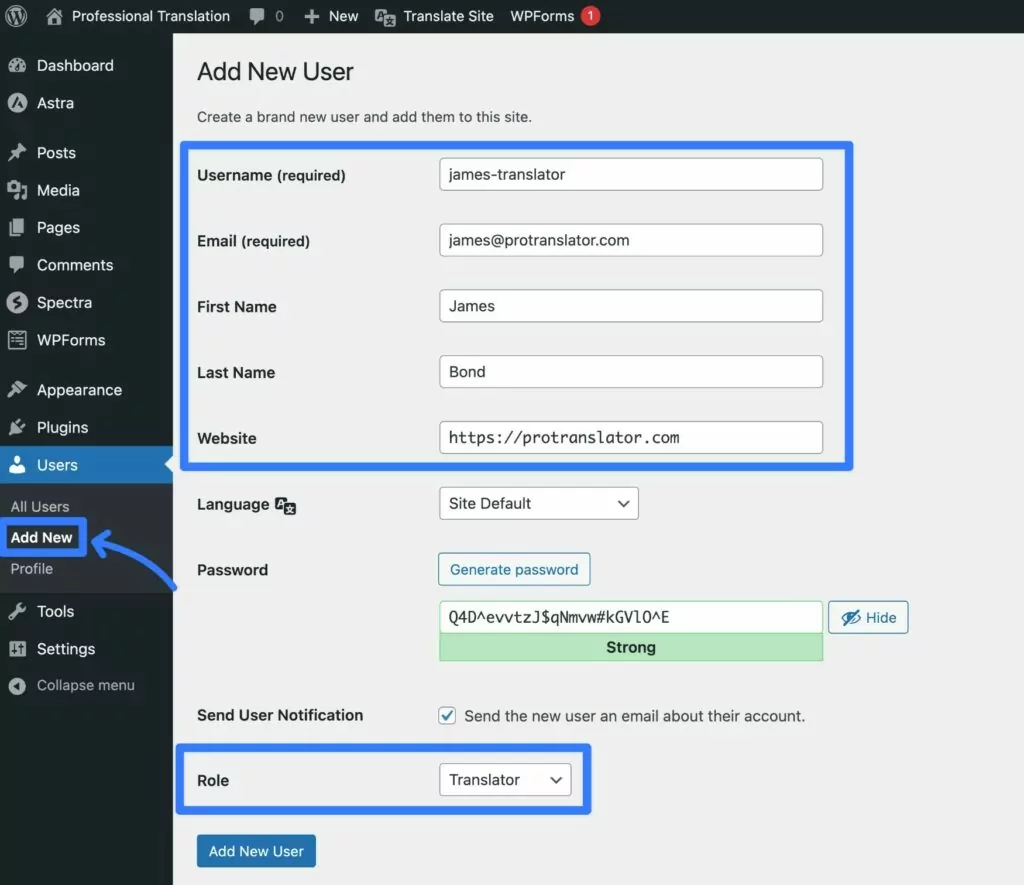
اعتمادًا على تفضيلاتك، يمكنك إنشاء حساب واحد لاستخدام خدمة الترجمة. أو يمكنك إنشاء حسابات منفصلة لكل مترجم على حدة في الفريق، مما قد يكون مفيدًا لمشاريع الترجمة الكبيرة جدًا.
يمكن للمترجمين تسجيل الدخول عبر صفحة تسجيل الدخول إلى WordPress
بمجرد مشاركة تفاصيل الحساب مع مترجمك (مترجميك)، يمكنهم تسجيل الدخول باستخدام صفحة تسجيل الدخول الافتراضية إلى WordPress، وهي yoursite.com/wp-login.php . إذا قمت بإنشاء نموذج تسجيل دخول مخصص، فيمكن للمترجمين أيضًا تسجيل الدخول باستخدام تلك الصفحة.
بمجرد تسجيل دخول المترجم، يمكنه زيارة أي صفحة على موقعك والنقر على خيار ترجمة الصفحة على شريط الأدوات لتشغيل محرر الترجمة المرئية لتلك الصفحة.

لا تقلق - لن يتمكن المترجمون من الوصول إلا إلى واجهة الترجمة. لن يتمكنوا من الوصول إلى أي أجزاء أخرى من لوحة تحكم WordPress الخاصة بك.
إذا كنت تريد إجراء أي من تعديلاتك على ترجمات موقعك، فيمكنك أيضًا الوصول إلى محرر الترجمة من حساب WordPress الخاص بك.
5. انتظر حتى تعمل خدمة الترجمة
بمجرد مشاركة حسابات المترجمين مع خدمة الترجمة أو المترجم المستقل الذي اخترته، كل ما عليك فعله هو الجلوس أثناء قيامهم بعمل إضافة و/أو تحرير ترجمات موقعك.
باستخدام TranslatePress، سيكون بمقدورهم العمل مباشرة على موقعك. وهذا يعني أنه بمجرد الانتهاء من العمل، سيتم نشر ترجماتك على الفور. ليست هناك حاجة لتحميل أي ملفات أو القيام بأي عمل إضافي.
6. ابدأ تشغيل موقع الويب الخاص بك المترجم بشكل احترافي
ستصبح ترجمات موقعك مباشرة بمجرد أن تضيفها خدمة الترجمة عبر الواجهة.
طالما أن هناك ترجمة لجزء من المحتوى، فسيتمكن زوار موقعك من تبديل اللغات باستخدام محوّل اللغة.
افتراضيًا، يظهر محوّل اللغة هذا كخيار عائم في الزاوية اليمنى السفلية. ومع ذلك، توفر لك TranslatePress الكثير من الخيارات لتخصيص ذلك – راجع منشورنا حول كيفية إضافة محوّل لغة WordPress لمزيد من التفاصيل.
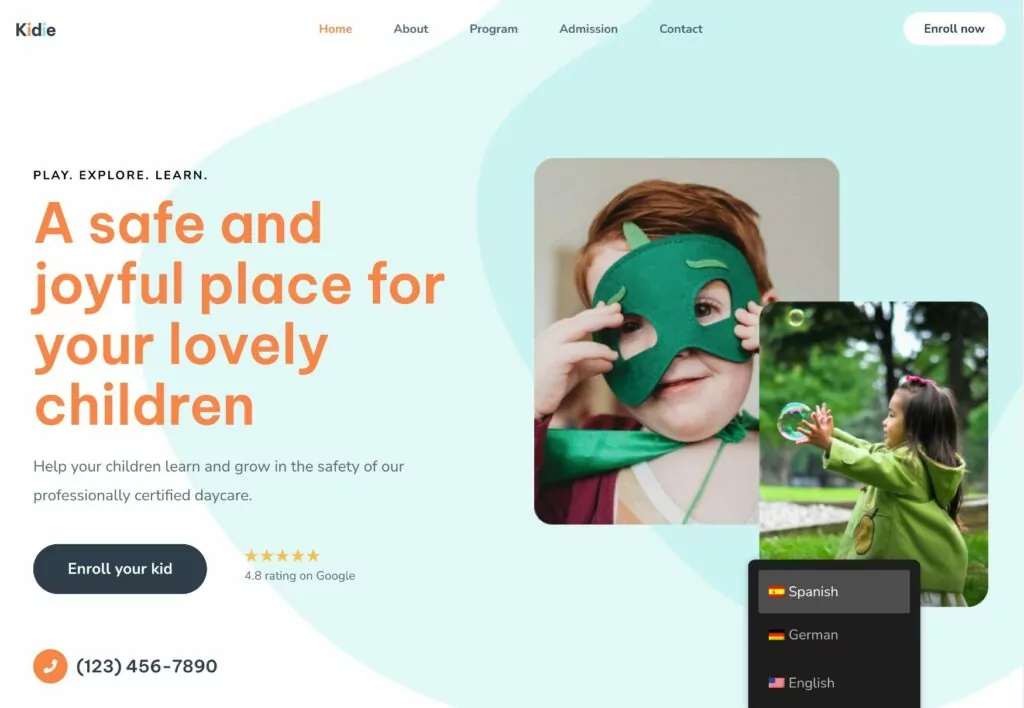
إذا كنت تستخدم ترخيص TranslatePress Business، فلديك أيضًا خيار إعادة توجيه المستخدمين تلقائيًا إلى لغاتهم المفضلة باستخدام الوظيفة الإضافية "الكشف التلقائي عن لغة المستخدم".
ابدأ بترجمة مواقع الويب الاحترافية اليوم
تعد الترجمة الاحترافية للمواقع الإلكترونية أمرًا أساسيًا للمواقع الجادة ذات الجماهير المتعددة اللغات.
على الرغم من أن ترجمة موقع الويب الخاص بك بشكل احترافي تتطلب جهدًا أكبر قليلاً من طرق الترجمة غير الرسمية، إلا أن الأمر يستحق التأكد من حصول زوار موقعك على تجارب مثالية بغض النظر عن اللغات التي يتصفحونها.
إذا قمت بإنشاء موقع الويب الخاص بك باستخدام WordPress، فإن المكون الإضافي TranslatePress يعد خيارًا ممتازًا لبرامج الترجمة الاحترافية.
باستخدام TranslatePress، يمكنك التواصل بسهولة مع خدمات الترجمة الاحترافية أو المستقلين عن طريق إنشاء حسابات مترجمين مخصصة لهم.
يمكنك الحصول على خدمات ترجمة الويب لترجمة المحتوى الخاص بك من البداية. أو يمكنك أيضًا إنشاء الترجمات الأساسية لموقعك باستخدام Google Translate أو DeepL وجعل الخدمة تقوم بتحرير هذه الترجمات وتحسينها.
إذا كنت تريد تجربتها، تقدم TranslatePress نسخة مجانية على WordPress.org يمكنك اختبارها.
ومع ذلك، نوصي بشراء ترخيص TranslatePress Business لترجمة مواقع الويب الاحترافية لأنه يضيف العديد من الميزات الرئيسية بما في ذلك ما يلي:
- حسابات مترجمة مخصصة للمشاركة مع الخدمات أو المستقلين
- أدوات لتحسين المحتوى المترجم لمحركات البحث
- دعم لغات غير محدودة
- دعم DeepL للترجمة الآلية
- خيار إعادة توجيه الزوار تلقائيًا إلى لغاتهم المفضلة
للبدء، قم بشراء ترخيص TranslatePress Business اليوم.

ترجمة الصحافة متعدد اللغات
أفضل مكون إضافي لترجمة WordPress لتنفيذ ترجمة احترافية لمواقع الويب على موقع WordPress الخاص بك.
احصل على البرنامج المساعدأو تحميل نسخة مجانية
